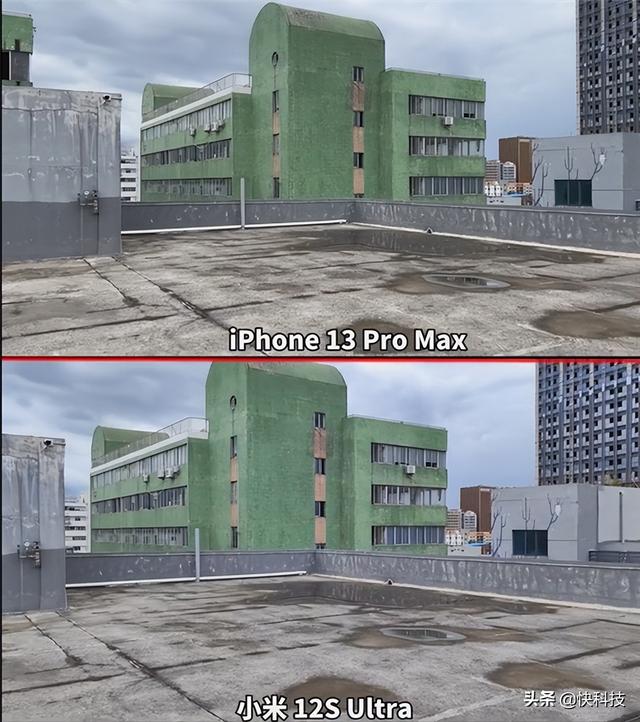刚买的华为手机一定要改掉的功能(买了华为手机一定要打开这个设置)
欢迎转载,请注明出处,抄袭必究!
最近在各大网络以及朋友圈里,最火的“网红”莫过于任正非先生了,华为受到各路封杀面临着前所未有的巨大挑战,但所表现出的魄力却燃起了大家的激情。

虽然爱国并不是要求大家一定要用华为,不过作为全球出货量第二的手机品牌,华为手机确实有过人之处,比如教授今天要讲的这个设置,如果你在用华为手机却还没体验过,就可惜了。
到底是哪个设置?教授不卖关子了,其实就是「智能截屏」,只要用过一次,你可能就再也离不开它了。
开启的方法:进入手机「设置」- 「智能辅助」-「手势控制」,在「指关节手势」下方点击并开启「智能截屏」即可。

如果你以为这个功能只能截屏,那就错了,其实它主要有3大作用:
①最常用的截屏,包括屏幕截屏、形状截屏、滚动截屏
②分屏,屏幕上可同时显示两个APP的界面
③录屏,录制屏幕操作的视频
1.屏幕截屏
想要截屏的时候,只需要用手指的关节双击一下屏幕即可实现,不仅快捷方便而且不容易出现误操作或截屏失败的情况。

2.形状截屏
有时候我们只是想截一小部分的内容,通常是在屏幕截屏之后再进行编辑,但其实只要指关节用力在你想要截取的部分上,画一个闭合的形状就能实现了,直接一步到位。
右上方可以选择不同的边框,第一个自由形状可以实现类似抠图的效果。

3.滚动截屏
其实这个也就是截长图,只需要在屏幕上用指关节画一个“S”,手机就会自动向下滚动截长图了。

以前手机还没有这种功能时,大家还要一屏一屏的截图再拼起来,相当费时也麻烦。现在绝大部分安卓手机都可以进行截长图,不过像华为这样直接用手势就能实现的还真没几个。
4.分屏
分屏最简单,只需要用指关节在屏幕上画一横,就能实现一屏中打开两个APP,还能自由调节显示大小。
虽然平时不常用到,但有需要时就会觉得甚是方便,大部分APP都支持分屏,小个别不支持。

5.录屏
有时候文字表达往往不如视频那么直观明了,特别是需要展示一些手机上的操作的情况(比如教爸妈某个手机功能),说太多也不明白,不如直接录屏。
华为手机的录屏需要用到两个手指的指关节双击屏幕,不要跟屏幕截屏的一个指关节双击搞混了哦。

以上个别手势操作,貌似不是所有的华为手机都支持,你的可不可以?赶紧试试。
除了手势截屏,大部分的手机截屏方式通常还有电源键 音量加/减键、下拉快捷菜单找到截屏工具、摇动手机截屏等,你最常用的截屏方式是哪种?欢迎留言聊聊~
文章来源于公众号:手机教授sj9983。想要获得更多资讯记得关注、收藏、转发、点赞哦~
,免责声明:本文仅代表文章作者的个人观点,与本站无关。其原创性、真实性以及文中陈述文字和内容未经本站证实,对本文以及其中全部或者部分内容文字的真实性、完整性和原创性本站不作任何保证或承诺,请读者仅作参考,并自行核实相关内容。文章投诉邮箱:anhduc.ph@yahoo.com